iPhone用のGoogleアプリはあまり評価されていないようですが、使いこなせばAndroidのフラッグシップモデルが持つGoogleの機能の一部に、すぐアクセスできるようになります。
また、iPhoneの設定をよりAlphabet社のソフトウェア使用感に近づけるよう、調整することもできるのです。
iPhoneでGoogleアプリを使用した方が良い理由の1つは、Googleアシスタントです。
Googleアシスタントは、考えられるほとんどすべての点においてSiriよりも優れています(唯一の例外は、Apple OSにのみ関連するタスクを実行する場合です。FaceTimeを使ったりアラームを設定するときなどですね)。
アクセシビリティ機能(および単体のGoogleアシスタントアプリ)を使えば、iPhoneの背面をタップするだけでGoogleアシスタントを呼び出すこともできます。
そのことも含めて、以下に詳しくご説明します。
すでにiPhoneやMacでGoogle Chromeを使用していると、Googleアプリには馴染みがあるでしょう。
ログインすると、ディスカバリーフィードが前面と中央に表示されます。おすすめ記事をスクロールでき、タップした記事がビルトインのタブ型ブラウザで開くので、快適に記事を読めます。
しかし、重要なのはアプリ上部にあるGoogle検索バーとマイクのボタンです。
Googleで何かをすばやく検索し、その結果をタブ付きブラウザで開くことができます(さらに、「共有」ボタンを押すと、好きなブラウザやアプリで開くことができます)。
「マイク」ボタンをタップすると、音声検索を開始したり、Googleアシスタントを呼び出すことができます。
Googleアシスタントには、何でも質問できます(ブラウザのタブで再生している曲を特定するための専用ボタンまであるので、楽曲を瞬時に認識するShazamアプリを開く必要はありません)。
結果は直接Google検索で開き、音声による応答もあります。
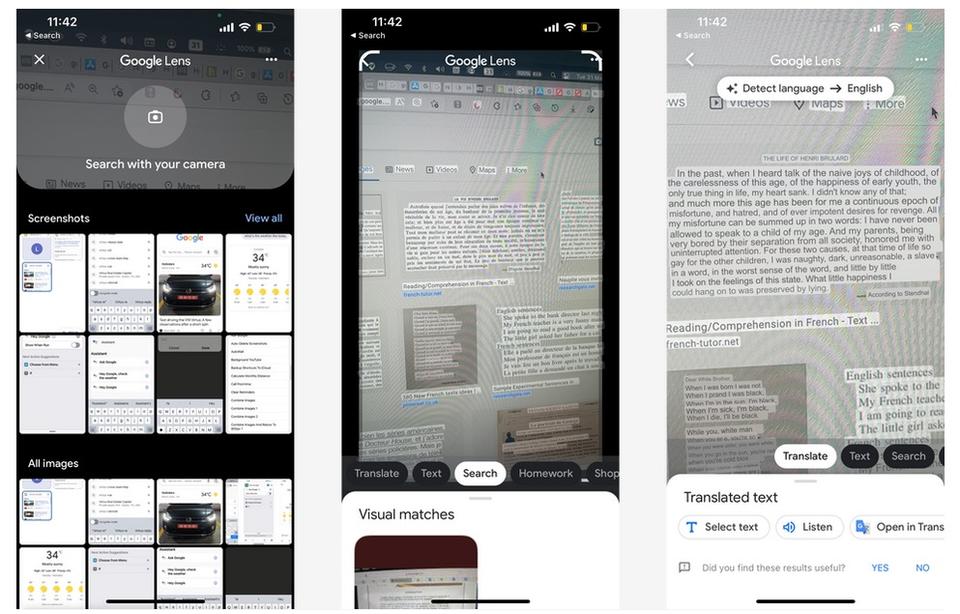
iPhoneのカメラアプリにはQRコードリーダーが内蔵されているのですが、できることが限られています。例えば、画像やスクショからQRコードを読み取ることはできません。しかし、Googleレンズなら可能です。
また、ファインダー内にある画像データのテキストを翻訳し、その場で検索結果を出すこともできます。
やり方は、Googleアプリの最初にある「カメラ」のアイコンをタップし、調べたいものにスマホを向けるだけ。
これで、テキストを長押しして翻訳したり、QRコードをすばやく開いたりすることができます。

Googleアプリをよく使う人は、最初のホーム画面にGoogleウィジェットを追加しておくと、レンズ機能をすばやく起動したり、簡単なGoogle検索を行うのに便利です。
やり方は、以下のとおり。
iPhoneのホーム画面の何もない部分を長押しして、左上にある「+」ボタンをタップ。
「Google」アプリを見つけ、必要なウィジェットを選択し、好きな場所に配置します。
これでセットは完了。Googleアプリの機能にすばやくアクセスできます。
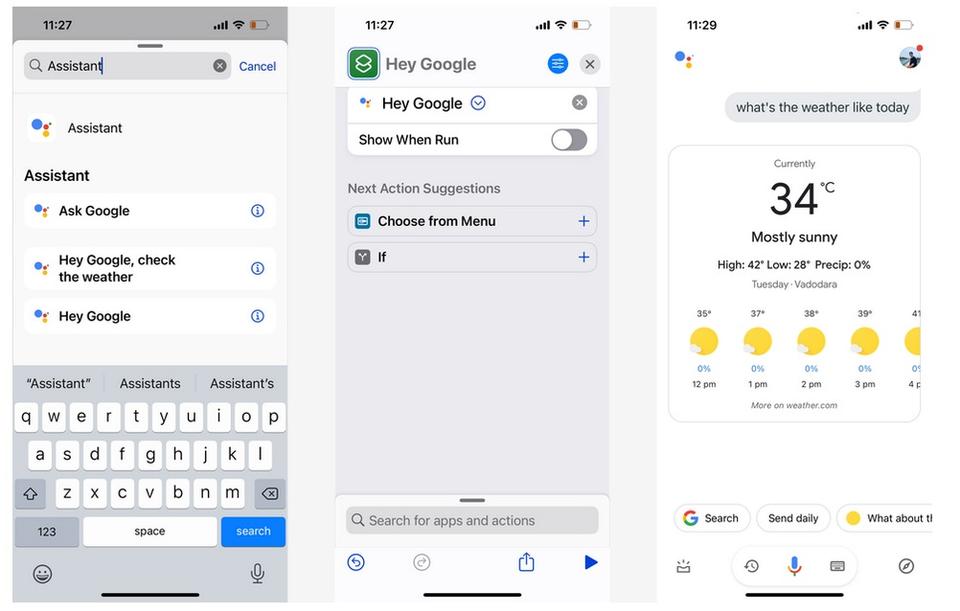
GoogleアプリでGoogleアシスタントにアクセスできるのはすばらしいことですが、iOSの背面タップ機能を使えば、どこからでも信頼できるAIを呼び出すことができます。
この機能はGoogleアプリだけでは利用できないので、単体のGoogleアシスタントアプリをダウンロードする必要があります(セットアップは簡単で、すでにGoogleアプリを使用している場合はワンタップでログインできるオプションがあります)。
アプリをインストールした後、一度音声検索を使用して、マイクとショートカットアプリへのアクセスを有効にしましょう。
次に、簡単なショートカットを作成します。
「ショートカット」アプリを開き、上から「+」ボタンをタップして、新しいショートカットを作成。
「アクションを追加」ボタンをタップし、「Hey Google」アクションを検索して追加します。そして、「実行時に表示」機能を無効にします。
「設定」→「アクセシビリティ」→「タッチ」→「背面タップ」と進み、好みに応じて「ダブルタップ」または「トリプルタップ」のどちらかを選択します。
ショートカットセクションまでスクロールダウンし、「Hey Google」のショートカットを選択します。
これで、iPhoneの背面をダブルタップまたはトリプルタップすると、直接Googleアシスタントのアプリが開き、マイクが使えるようになります。

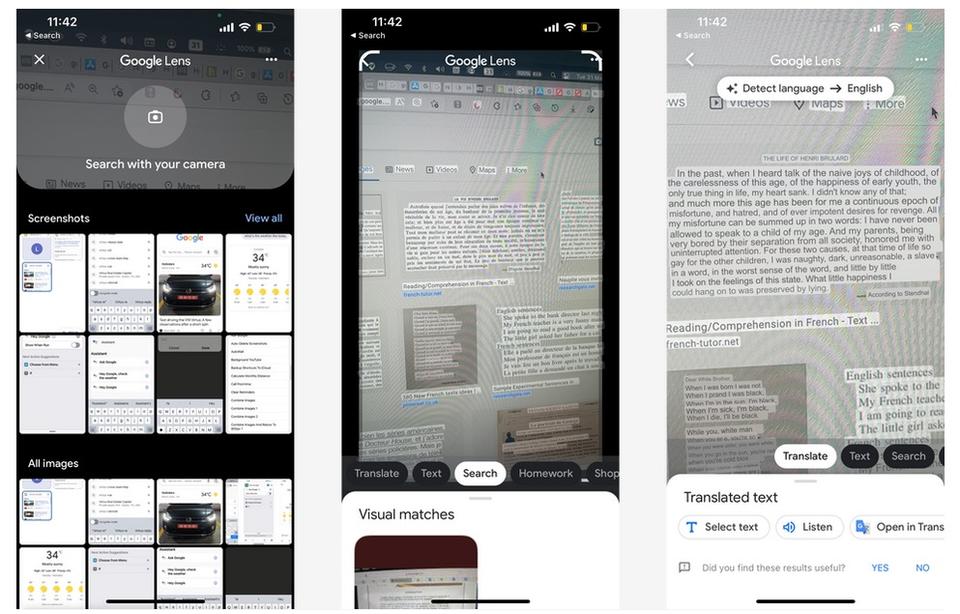 iPhoneのカメラアプリにはQRコードリーダーが内蔵されているのですが、できることが限られています。例えば、画像やスクショからQRコードを読み取ることはできません。しかし、Googleレンズなら可能です。
iPhoneのカメラアプリにはQRコードリーダーが内蔵されているのですが、できることが限られています。例えば、画像やスクショからQRコードを読み取ることはできません。しかし、Googleレンズなら可能です。 Googleアプリをよく使う人は、最初のホーム画面にGoogleウィジェットを追加しておくと、レンズ機能をすばやく起動したり、簡単なGoogle検索を行うのに便利です。
Googleアプリをよく使う人は、最初のホーム画面にGoogleウィジェットを追加しておくと、レンズ機能をすばやく起動したり、簡単なGoogle検索を行うのに便利です。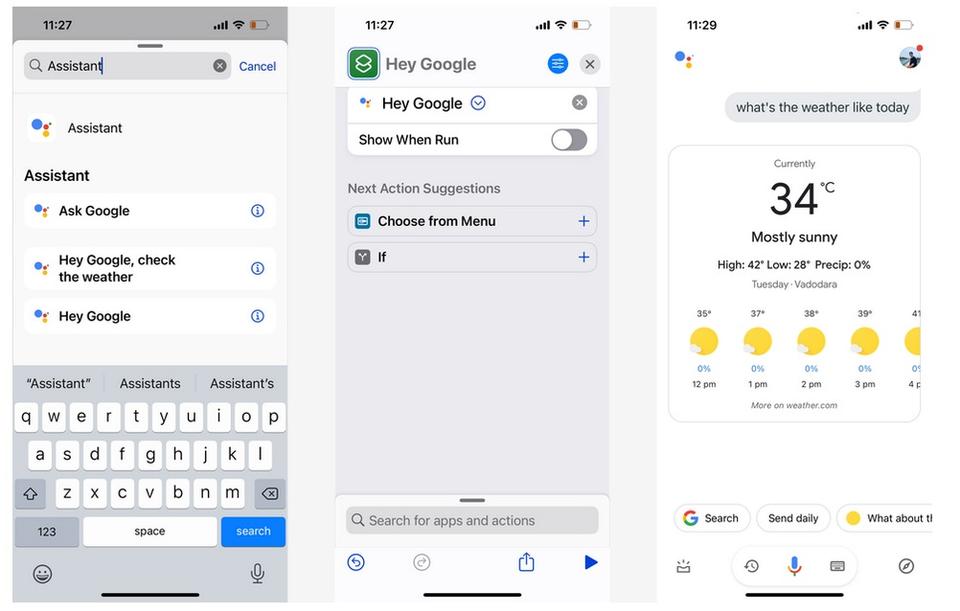 GoogleアプリでGoogleアシスタントにアクセスできるのはすばらしいことですが、iOSの背面タップ機能を使えば、どこからでも信頼できるAIを呼び出すことができます。
GoogleアプリでGoogleアシスタントにアクセスできるのはすばらしいことですが、iOSの背面タップ機能を使えば、どこからでも信頼できるAIを呼び出すことができます。